「小学生にスマホ、まだ早い?」「キッズ携帯とスマホどっちがいいんだろう」 そんな我が家が選んだのは、キッズスマホ【Hamic】 でした。 今回は、小学校4年生の娘に持たせる端末として キッズ携帯とスマホを比較検討し、数か月使用したHamicの感想と選んだ理由を紹介します。 「まだスマホは早いけど、連絡手段は欲しい…」という方に、少しでも参考になれば嬉しいです♪
小学生にスマホは早い?我が家が「Hamic」を選んだ理由

我が家は共働きで、これまでは娘が学童に通っていたため、特に連絡手段の必要性は感じていませんでした。
でも、小4になると学童に通う子が減ってきて、娘も少しずつ「自分で帰る」機会が増えてきたんです。
そこで出てきたのが、私が仕事中の連絡手段問題!
今は固定電話がないご自宅も多いですよね。
「キッズケータイ?スマホ?どれがいいのかな…?」
調べてみると、
・キッズケータイは3大キャリアが基本
・スマホは自由度が高すぎてちょっと不安…
・いずれスマホに移行することを考えると、最初からその練習もあり?
そんななかで出会ったのがキッズスマホ【Hamic(ハミック)】でした!
実際に使ってみて、我が家にとって“ちょうどいい”選択肢だったと思います♪
Hamicってどんなもの?基本の機能とできること

🪄 メッセージ送受信(専用アプリ)
→ 親のスマホとはLINEのようにやりとりができます。写真も送信OK。
→ 専用アプリをいれた端末としかやり取りができないので、
子供と友達のやりとりは親が見守ることができて安心です!
🪄 音声通話(専用アプリ内通話)
→ 電話番号はないけど、アプリで音声通話が可能。
→ 今のところ、音質もクリアで問題なし◎
🪄 GPS機能で居場所がわかる
→ 現在地確認や「〇〇付近にいます」通知機能が便利。
→ 家・学校・習い事などを登録しておけば通知も届きます。
🪄 インターネット検索・ブラウザ機能
→ Wi-Fi or 4G接続で、簡単な検索や画像閲覧も◎
🪄 アプリのダウンロードも可能
→ ただし容量は少なめ(ストレージ32GB)なので注意。
→ 親のGoogleアカウント管理で制限もかけられます。
🪄 防犯ブザーとしての機能も
→ ストラップのようについている紐を強く引っぱると、
端末の位置情報を送信し、自動で音声録音も開始されます。
数か月使って分かったメリットと注意点
「Googleファミリーリンク」で管理できるのが安心
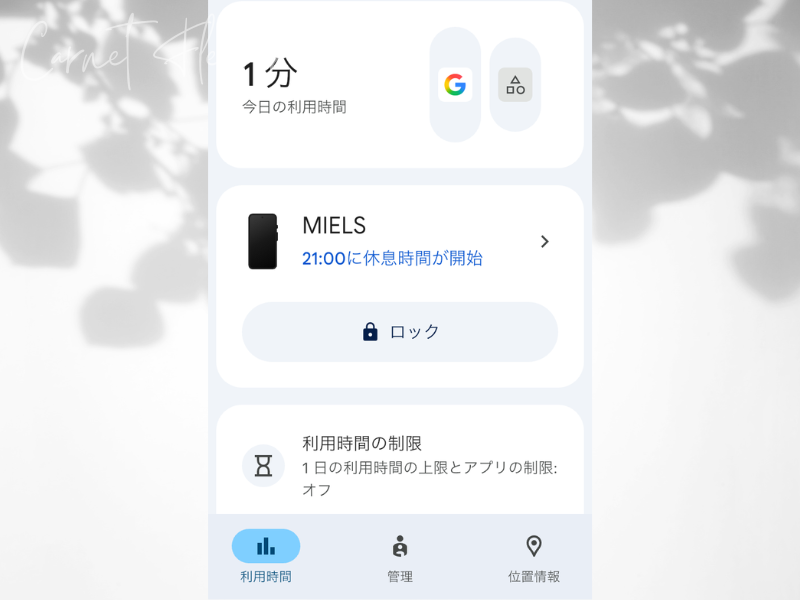
⇧ このように、アプリごと・時間帯ごとに使用制限がかけられるので、夜の使いすぎも防止できます◎
HamicはAndroidベースなので、Googleファミリーリンクでの管理ができます。
最初に子ども用のGoogleアカウントを作成して設定する手間はありますが、そのぶん細かい見守り機能がとても充実しています!
我が家で便利だなと思ったのは、こんなポイント↓
* 子ども用のGoogleアカウントが必要
→ 最初はちょっと面倒だけど、将来的にスマホに移行したときにもそのまま使えるので◎!
* スクールタイムが設定できる
→ 学校にいる間は通知が届かないようにできて、集中の妨げにならない。
* 休息時間も設定可能
→ たとえば「21時以降は使えないようにする」など、家庭に合わせたルールをつくれる。
* 1日の利用時間やアプリごとの使用制限ができる
→ 「ゲームは1日30分だけ」「YouTubeは〇時まで」など、個別の設定が可能。
* 親のスマホから制限時間の変更もできる
→ 今日はちょっと多めにOK!…なんて調整も、アプリからすぐ操作できる。
「ファミリーリンクの設定」はちょっと手間だったけど、スマホに移行したときもムダにならないし、むしろ“慣れ”にもなってちょうどいい!と感じました。
音声通話のクチコミ→意外とクリアで使えてる!
「音がこもっていて聞き取りにくい」といったレビューも見かけましたが、我が家ではクリアに通話できています◎
口コミでは“通話音質にばらつきがある”という声もありましたが、我が家の場合は今のところ問題なし♪
娘の満足度◎ 画像検索や待ち受け変更もできた

娘にとって「自分専用のスマホ」というのがかなり嬉しかったようで、初日から大興奮!
見た目もコンパクトで可愛くて、「小さいスマホだ~!」と大喜び!ケースはiFaceのものを選んで、色も自分で決めました◎
待ち受け画像も一緒にネットで検索して、お気に入りのカービィに設定♪
iPhoneと同じようにロック画面とホーム画面を別々の画像にできるのも、こだわり派の娘には嬉しかったみたいです。
たまに自分で写真を撮って楽しんでいたり、メッセージアプリではスタンプを使ってくれるようになったりと、
文字入力がまだ不慣れな子でも、気軽にやりとりできる工夫があるのはありがたいポイントでした!
Hamicの料金プラン|購入とレンタルの違いも解説

※画像はシェアプラン申し込み時に届いた商品です。
Hamicには「端末購入プラン」と「端末シェアプラン(レンタル)」の2種類があり、それぞれ料金体系が異なります。
✅ 端末購入プラン
・本体料金:29,700円(税込)
・月額料金:1,100円(税込)
・データ容量:1GB/月
✅ 端末シェアプラン(レンタル)
・初期費用:3,300円(税込)
・月額料金:2,200円(税込)
・データ容量:1GB/月
・最低契約期間:6か月
どちらのプランでも、
・追加データの購入が可能
・見守り機能やGPS通知なども追加料金なし
・通話・メッセージも専用アプリ経由で無料
と、基本機能に差はありません◎
うちは小4でまだスマホデビューには少し早いかな…という判断もあり、まずはレンタルでお試しすることにしました。
これから5年生・6年生になるにつれて、お友達がLINEを使い始めるかもしれないし、
スマホに切り替えるタイミングを見極めたい…という気持ちもあったので、
「まずは半年だけ使ってみよう!」という感覚で始められるレンタルはぴったりでした♪
実際に設定してみると、Googleファミリーリンクでの管理や
アプリの使い方もスマホと似ていて、後々スマホに移行する際にも困らなそうだと感じています。
Hamicがぴったりなご家庭は?おすすめタイプ紹介
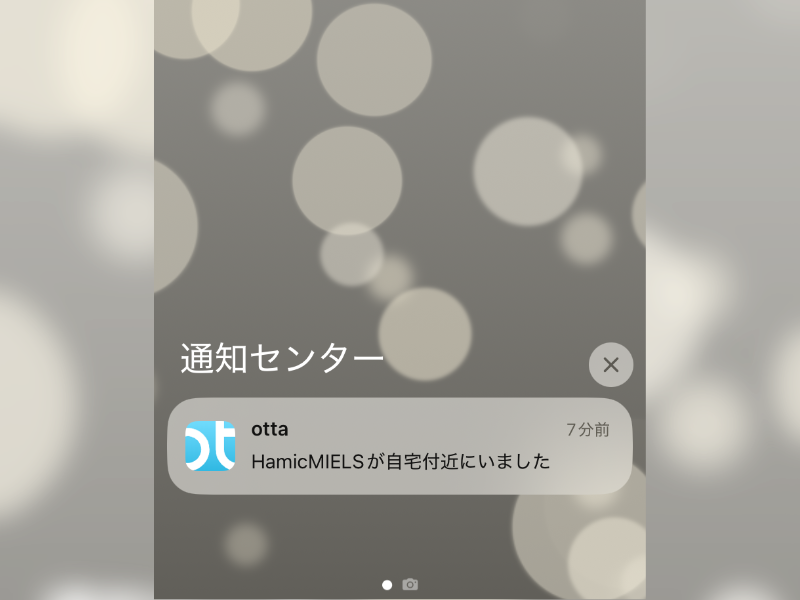
※撮影に焦って7分経ってしまいましたが、本当はもっとリアルタイムで届きます(笑)
🌿 三大キャリア以外を使っている家庭
→キッズケータイはドコモ・au・ソフトバンクの回線が前提。Hamicならキャリア問わず利用OK!
🌿 小学校高学年など、使う期間が限られるかも?というご家庭
→キッズケータイを契約してもすぐスマホにしたがるかも…という子にも、スマホ風のHamicなら満足度高め◎
🌿 まずは“お試し”で様子を見たい人(レンタルプラン◎)
→最低6ヶ月から使えるレンタルプランで導入しやすい!
🌿 防犯・見守り機能はしっかり欲しい!でもガチガチすぎない管理が理想の人
→「マイスポット登録」で「〇〇付近にいます」と通知が届く機能が超便利✨
うちはこの通知で「えっ壊れた!?」って思ったら、「忘れ物取りに帰ってきた~😅」という事件もありました(笑)
🌿 固定電話がなく、子どもと連絡を取りたい家庭
→専用アプリでメッセージ&通話ができて、電話番号がないから迷惑電話の心配もなし◎
▼ 各端末の特徴をかんたんに比較してみました!
| キッズ携帯 | 通常のスマートフォン | Hamic | |
| 通話 | 〇 | 〇 | 〇 |
| インターネット | × | 〇 | 〇 |
| 機能制限 | 〇 | △ | 〇 |
※各サービス内容は2025年6月時点の公式情報をもとに筆者が再構成しています。
Hamicにしてよかった!親のリアルな感想

Hamicを使い始めてから、今のところ「困った!」という場面はなく、いつでも連絡がとれるという安心感は、親子の気持ちのゆとりにもつながっていると感じています。
今後、スマホに切り替えるタイミングがいつになるかはまだ分かりませんが、今回Googleアカウントを作っておいたことで、その時もきっとスムーズに移行できるはず◎
「まずはお試しで使ってみたい」と思っていた我が家にとって、レンタルプランで気軽に始められたのは大正解でした♪
(正直、月額2,200円でここまで使えるのって、格安スマホでもなかなかないよね…!笑)
※こちらは2025年6月時点の情報です。


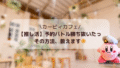

コメント